Remediați eroarea fișierelor sursă DISM nu au putut fi găsite
Publicat: 2018-04-02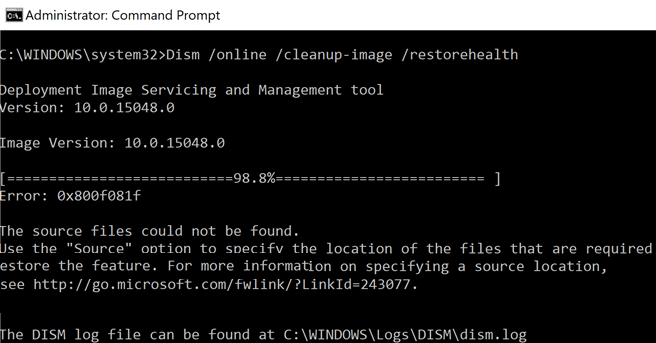
Dacă vă confruntați cu eroarea „Fișierele sursă nu au putut fi găsite” după ce rulați comanda DISM „DISM /Online /Cleanup-Image /RestoreHealth”, atunci vă aflați la locul potrivit, deoarece astăzi vom discuta cum să remediați Problema. Eroarea indică faptul că instrumentul DISM nu poate găsi fișierele sursă pentru a repara o imagine Windows.
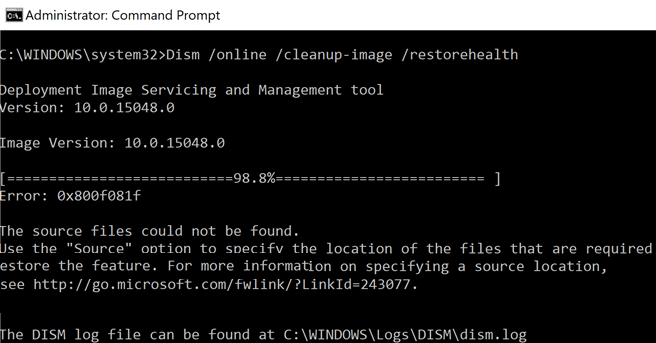
Acum există diverse motive pentru care Windows nu poate găsi fișierul sursă, cum ar fi instrumentul DISM, nu poate găsi fișierele online în Windows Update sau WSUS sau cea mai comună problemă este că ați specificat un fișier Windows Image (install.wim) greșit ca sursa de reparații etc. Deci, fără a pierde timp, să vedem cum să remediați eroarea fișierelor sursă DISM Could be Found cu helo din ghidul de depanare enumerat mai jos.
Cuprins
- Remediați eroarea fișierelor sursă DISM nu au putut fi găsite
- Metoda 1: Rulați comanda de curățare DISM
- Metoda 2: Specificați sursa DISM corectă
- Metoda 3: Specificați o sursă alternativă de reparație utilizând Registry
- Metoda 4: Specificați o sursă alternativă de reparație utilizând Gpedit.msc
- Metoda 5: Reparați instalarea Windows 10
- Metoda 6: Remediați cauza de bază a erorii DISM
Remediați eroarea fișierelor sursă DISM nu au putut fi găsite
Asigurați-vă că ați creat un punct de restaurare, în cazul în care ceva nu merge bine.
Metoda 1: Rulați comanda de curățare DISM
1. Deschideți linia de comandă. Utilizatorul poate efectua acest pas căutând „cmd” și apoi apăsând Enter.
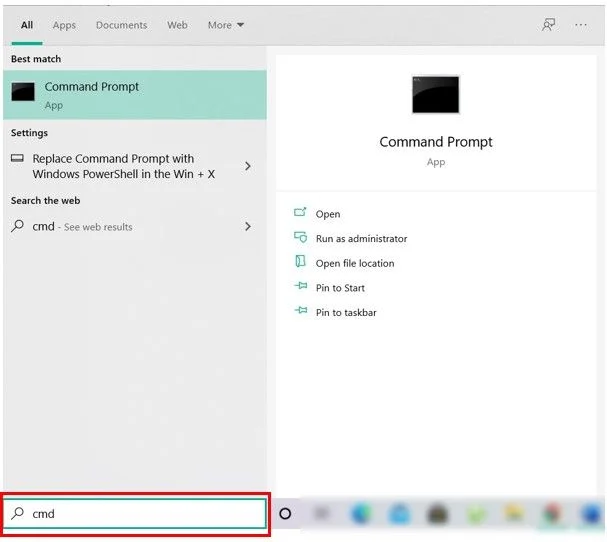
2. Tastați următoarea comandă în cmd și apăsați Enter:
DISM /Online /Cleanup-Image /StartComponentCleanup
sfc /scannow
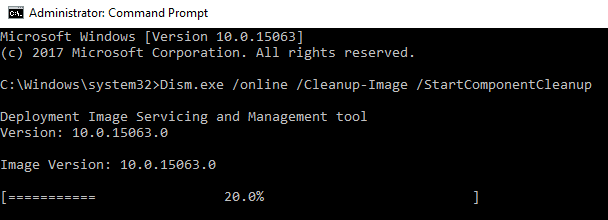
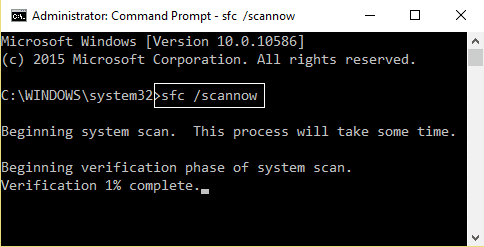
DISM /Online /Cleanup-Image /AnalyzeComponentStore
sfc /scannow
3. Odată ce comenzile de mai sus au terminat procesarea, tastați comanda DISM în cmd și apăsați Enter:
Dism /Online /Cleanup-Image /RestoreHealth
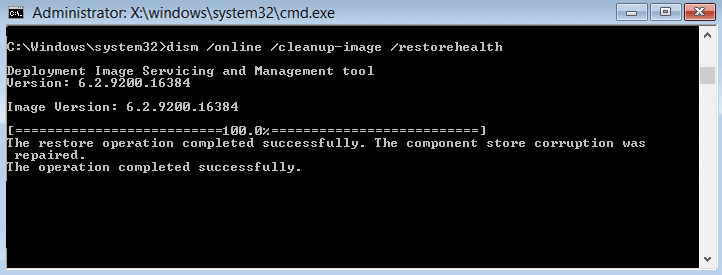
4. Vedeți dacă puteți remedia eroarea fișierelor sursă DISM , dacă nu, atunci continuați cu următoarea metodă.
Metoda 2: Specificați sursa DISM corectă
De cele mai multe ori comanda DISM eșuează, deoarece instrumentul DISM caută online pentru a găsi fișierele necesare pentru a repara imaginea Windows, așa că, în loc de aceasta, trebuie să specificați o sursă locală pentru a repara eroarea fișierelor sursă DISM Could not be Found.
În primul rând, trebuie să descărcați Windows 10 ISO utilizând instrumentul Media Creation și apoi să extrageți install.wim din fișierul install.esd folosind promptul de comandă. Pentru a urma această metodă, intră aici, apoi urmează toți pașii pentru a îndeplini această sarcină. După aceea, faceți următoarele:
1. Deschideți linia de comandă. Utilizatorul poate efectua acest pas căutând „cmd” și apoi apăsând Enter.
2. Tastați următoarea comandă în cmd și apăsați Enter după fiecare:
DISM /Online /Cleanup-Image /RestoreHealth /Source:WIM:C:\install.wim:1 /LimitAccess
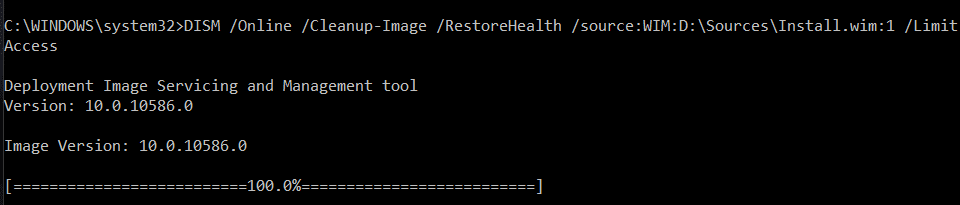
Notă: Înlocuiți litera „C:” în funcție de locația fișierului.
3. Așteptați ca instrumentul DISM să repare magazinul de componente de imagine Windows.
4. Acum tastați sfc /scannow în fereastra cmd și apăsați Enter pentru a rula System File Checker pentru a finaliza procesul.
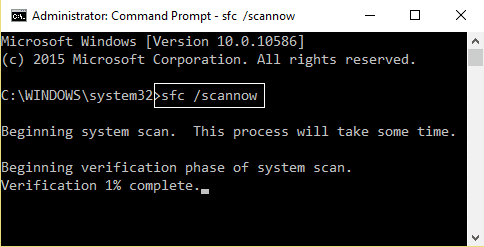
5. Reporniți computerul pentru a salva modificările și pentru a vedea dacă puteți remedia eroarea fișierelor sursă DISM Could not be Found.
Metoda 3: Specificați o sursă alternativă de reparație utilizând Registry
Notă: Dacă utilizați Windows 10 Pro sau ediția Enterprise, urmați următoarea metodă pentru a specifica o sursă alternativă de reparații.
1. Apăsați tasta Windows + R, apoi tastați regedit și apăsați Enter pentru a deschide Editorul de registru.
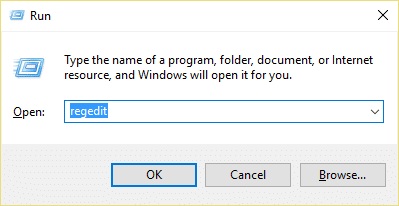
2. Navigați la următoarea cheie de registry:
HKEY_LOCAL_MACHINE\SOFTWARE\Microsoft\Windows\CurrentVersion\Policies
3. Faceți clic dreapta pe Policies , apoi selectați New > key . Denumiți această nouă cheie ca Service și apăsați Enter.
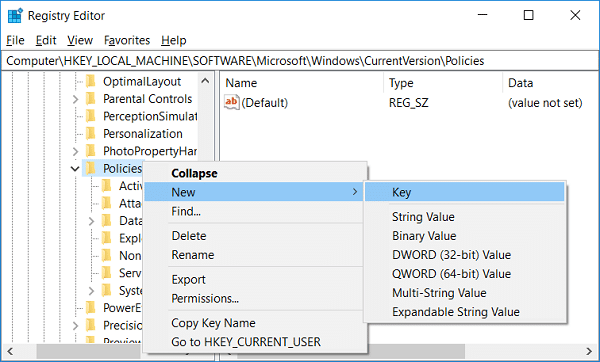
4. Faceți clic dreapta pe cheia de service și apoi selectați New > Expandable String Value.
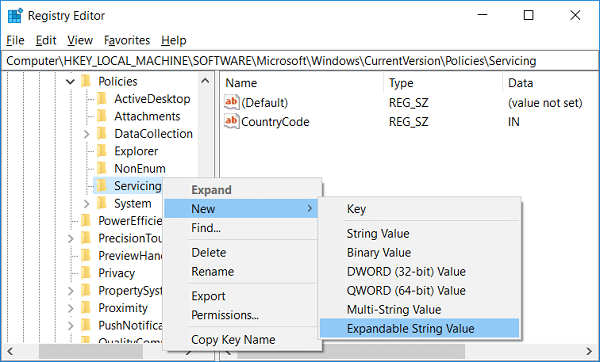
5. Numiți acest șir nou ca LocalSourcePath , apoi faceți dublu clic pentru a-i schimba valoarea în „ wim:C:\install.wim:1 ” în câmpul Value data și faceți clic pe OK.

6. Faceți din nou clic dreapta pe cheia de service și apoi selectați Nou > Valoare DWORD (32 de biți).
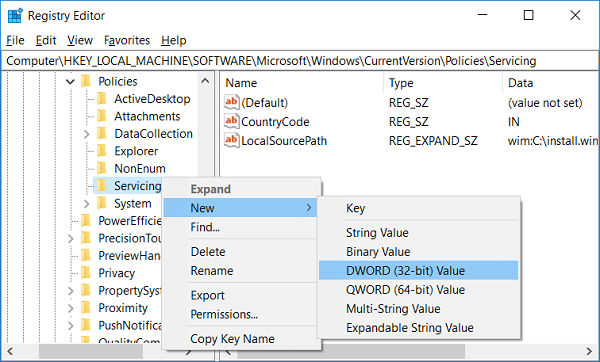
7. Denumiți această nouă cheie ca UseWindowsUpdate , apoi faceți dublu clic și modificați valoarea ei la 2 în câmpul Value data și faceți clic pe OK.
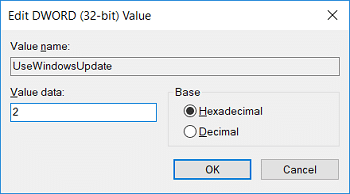
8. Închideți Registry Editor și reporniți computerul pentru a salva modificările.
9. Odată ce sistemul pornește din nou, executați comanda DISM și vedeți dacă puteți să remediați eroarea fișierelor sursă DISM.
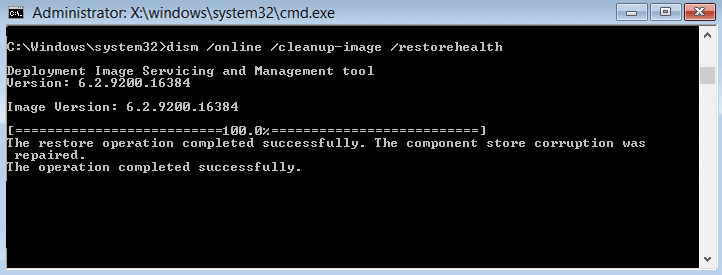

10. Dacă aveți succes, anulați modificările efectuate în registry.
Metoda 4: Specificați o sursă alternativă de reparație utilizând Gpedit.msc
1. Apăsați tasta Windows + R, apoi tastați gpedit.msc și apăsați Enter pentru a deschide Editorul de politici de grup.
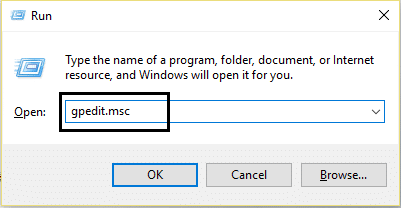
2. Navigați la următoarea cale în gpedit:
Configurare computer > Șabloane administrative > Sistem
3. Asigurați-vă că selectați System them în fereastra din dreapta, faceți dublu clic pe „ Specify settings for optional component installation and component repair ”.
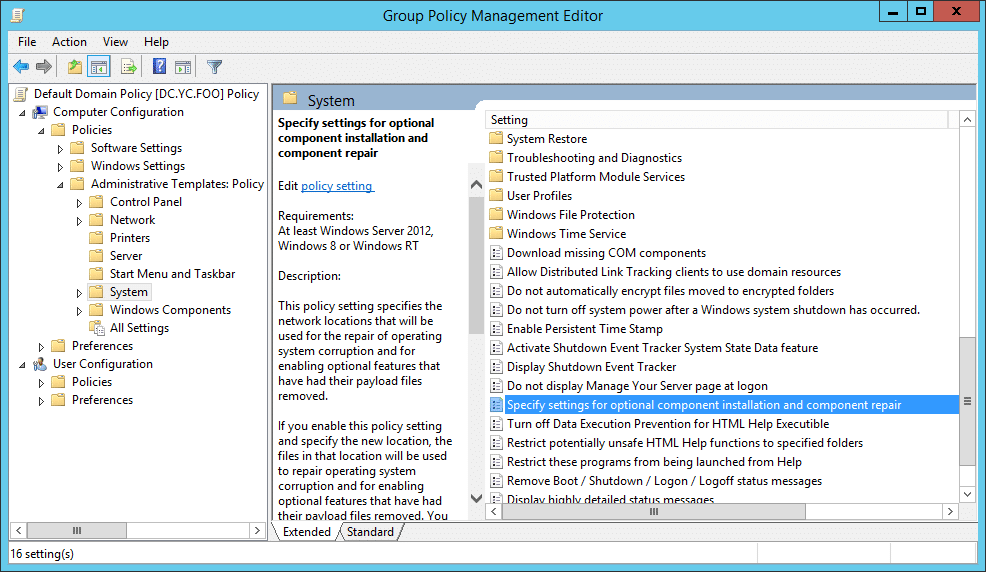
4. Acum selectați Activat , apoi sub „ Cale fișier sursă alternativă ” tastați:
wim:C:\install.wim:1
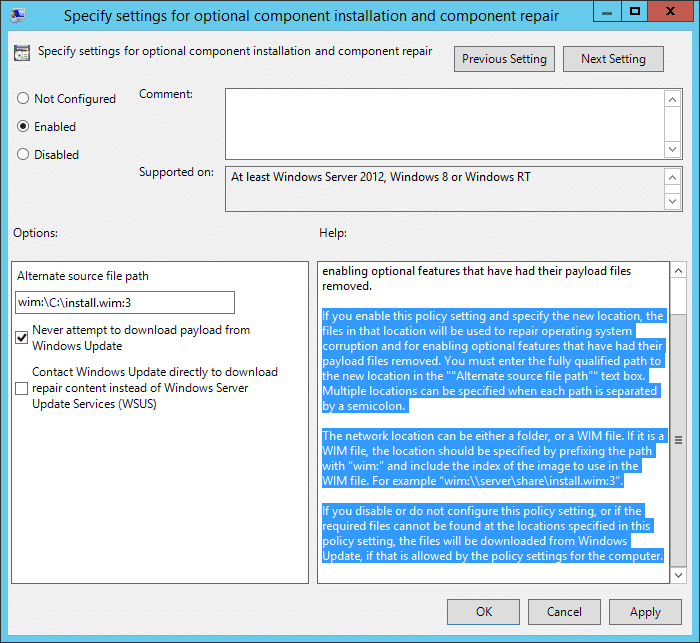
5. Chiar sub acesta, bifați „ Nu încercați niciodată să descărcați încărcătura utilă din Windows Update ”.
6. Faceți clic pe Aplicare, urmat de OK.
7. Închideți totul și reporniți computerul pentru a salva modificările.
8. După ce computerul repornește, rulați din nou comanda „ DISM /Online /Cleanup-Image /RestoreHealth ”.
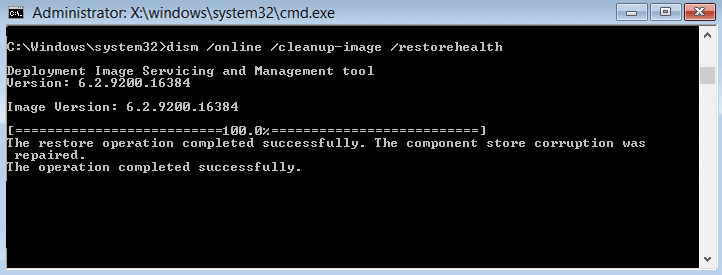
Metoda 5: Reparați instalarea Windows 10
Această metodă este ultima soluție, deoarece, dacă nimic nu funcționează, atunci această metodă va repara cu siguranță toate problemele cu PC-ul. Reparație Instalați utilizând o actualizare la loc pentru a repara problemele cu sistemul fără a șterge datele utilizatorului prezente pe sistem. Așa că urmați acest articol pentru a vedea Cum să reparați Instalarea Windows 10 cu ușurință.
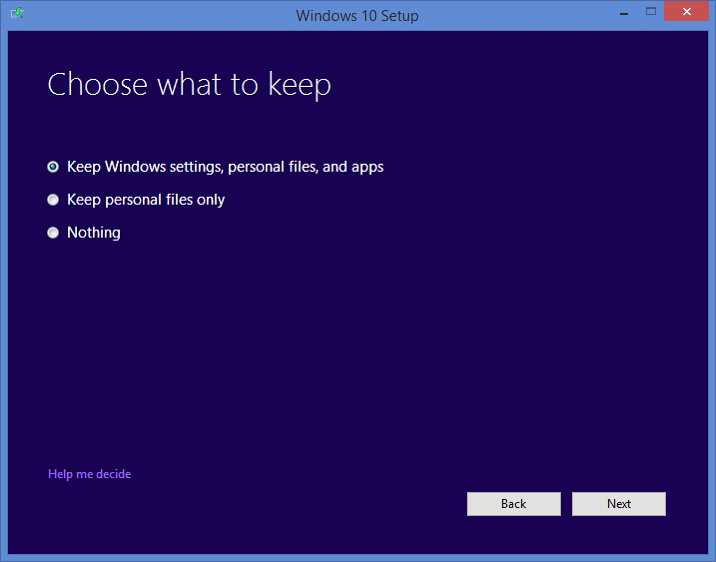
După ce rulați instalarea de reparare a Windows 10, executați următoarele comenzi în cmd:
DISM /Online /Cleanup-Image /StartComponentCleanup Dism /Online /Cleanup-Image /RestoreHealth sfc /scannow
Notă: asigurați-vă că deschideți promptul de comandă cu drepturi de administrator.
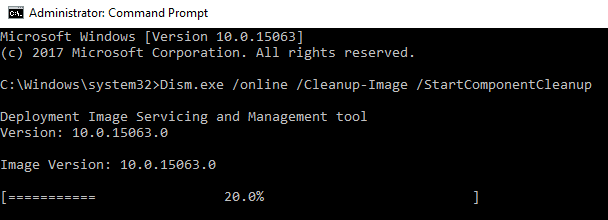
Metoda 6: Remediați cauza de bază a erorii DISM
Notă: Asigurați-vă că ați făcut o copie de rezervă a Registrului înainte de a efectua orice mențiune de mai jos.
1. Navigați la următorul director:
C:\Windows\Log\CBS
2. Faceți dublu clic pe fișierul CBS pentru a-l deschide.
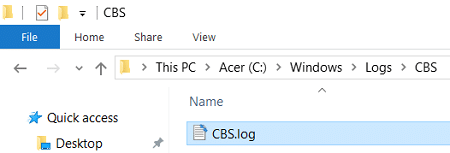
3. Din notepad, faceți clic pe meniu pe Editare > Găsiți.
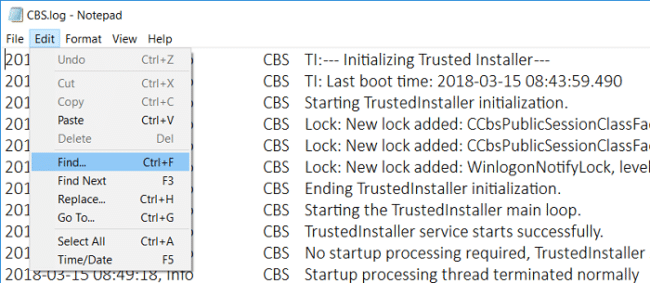
4. Introduceți Checking System Update Readiness sub „Find what” și faceți clic pe Find Next.
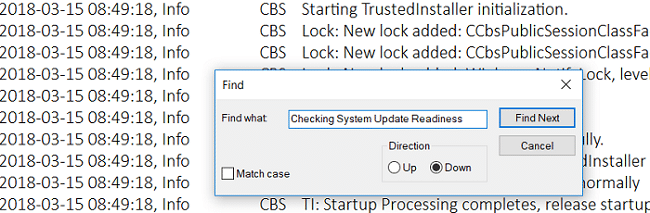
5. În linia Verificare pregătire pentru actualizările sistemului, găsiți pachetul corupt din cauza căruia DISM-ul nu poate repara Windows.
Exemplu: În cazul meu, pachetul corupt este „Microsoft-Windows-TestRoot-and-FlightSigning Package~31bf3856ad364e35~amd64~~10.0.15063.0”
6. Acum apăsați tasta Windows + R apoi tastați regedit și apăsați Enter.
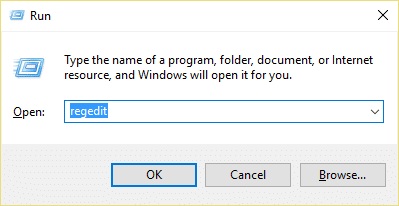
7. Navigați la următoarea cheie de registry:
HKEY_LOCAL_MACHINE\SOFTWARE\Microsoft\Windows\CurrentVersion\Servicii bazate pe componente
8. Asigurați-vă că selectați Serviciu bazat pe componente, apoi apăsați Ctrl + F pentru a deschide caseta de dialog pentru căutare.
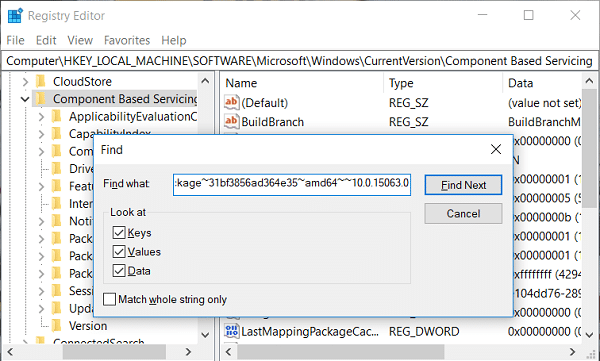
9. Copiați și lipiți numele pachetului corupt în câmpul Find și faceți clic pe Find Next.
10. Veți găsi pachetul corupt în câteva locații, dar înainte de a face ceva, înapoiați aceste chei de registry.
11. Faceți clic dreapta pe fiecare dintre aceste chei de registry și apoi selectați Export.
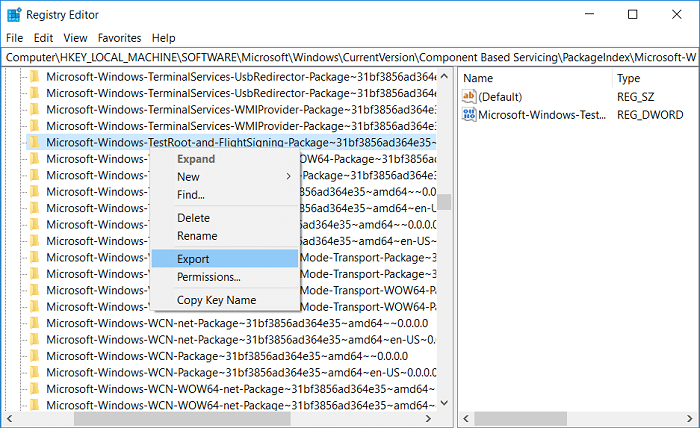
12. Acum faceți clic dreapta pe cheile de registry, apoi selectați Permisiuni.
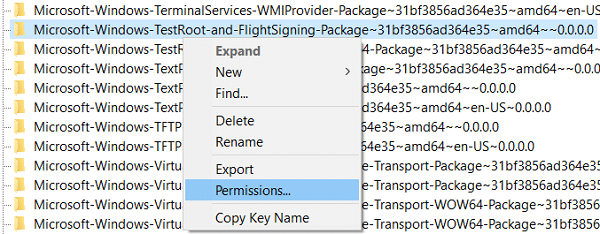
13. Selectați Administratori sub Nume de grup sau de utilizator și apoi bifați „ Control total ” și faceți clic pe Aplicare, urmat de OK.
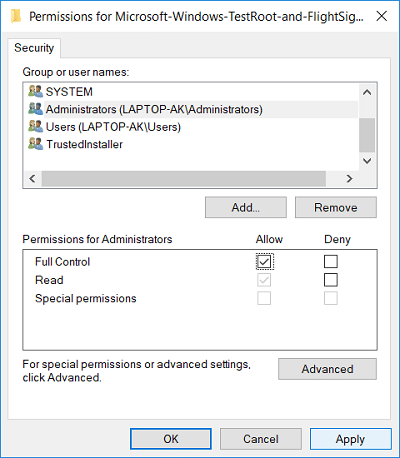
14. În cele din urmă, ștergeți toate cheile de registry pe care le-ați găsit în diferite locații.
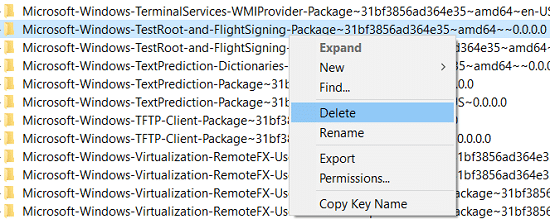
15. Căutați unitatea dvs. C: pentru fișierele rădăcină de testare și, dacă sunt găsite, mutați-le în altă locație.
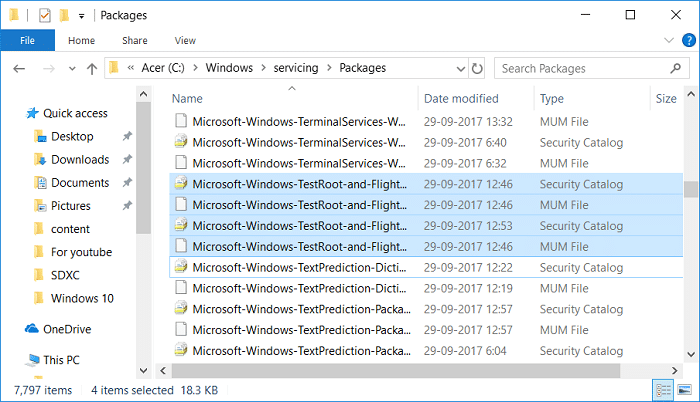
16. Închideți totul și reporniți computerul.
17. Rulați din nou comanda „ DISM /Online /Cleanup-Image /RestoreHealth ”.
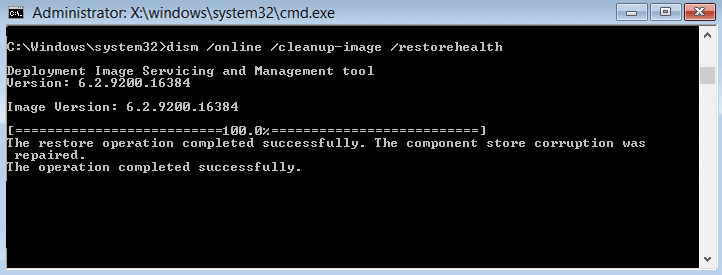
Recomandat:
- Remediați eroarea DISM 0x800f081f în Windows 10
- Cum să restaurați fișierul NTBackup BKF pe Windows 10
- Fereastra de remediere a gazdei sarcinii împiedică închiderea în Windows 10
- Remediați întârzierile indicatorului mouse-ului în Windows 10
Asta este tot ce ați remediat cu succes Remediați eroarea fișierelor sursă DISM, dar dacă mai aveți întrebări cu privire la această postare, nu ezitați să le întrebați în secțiunea de comentarii.
